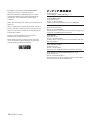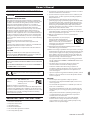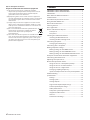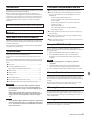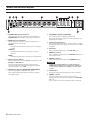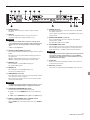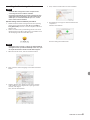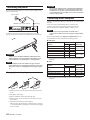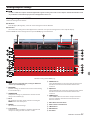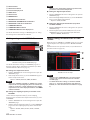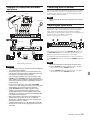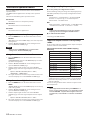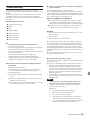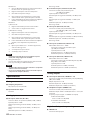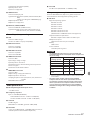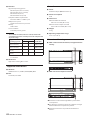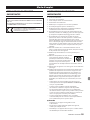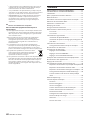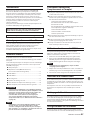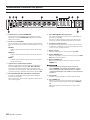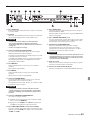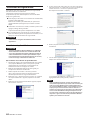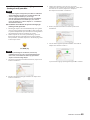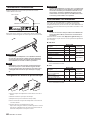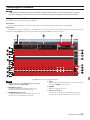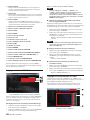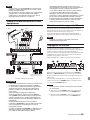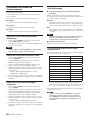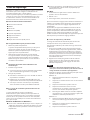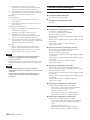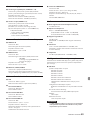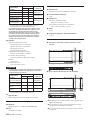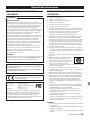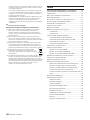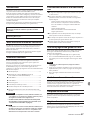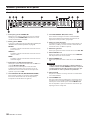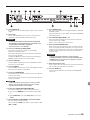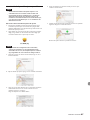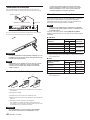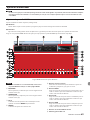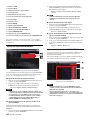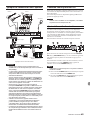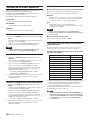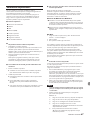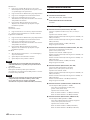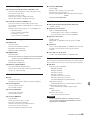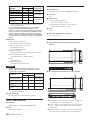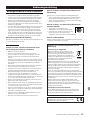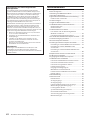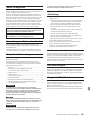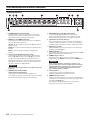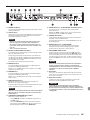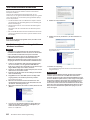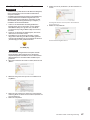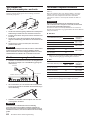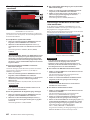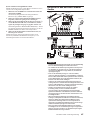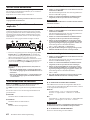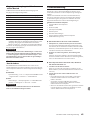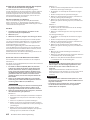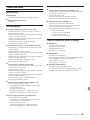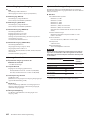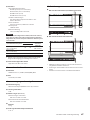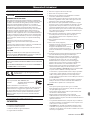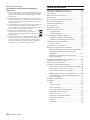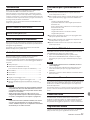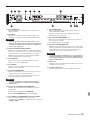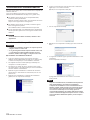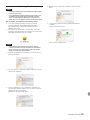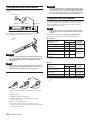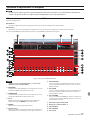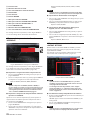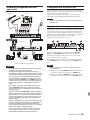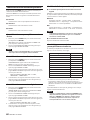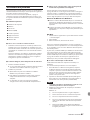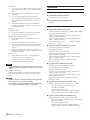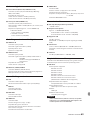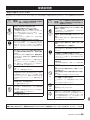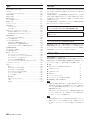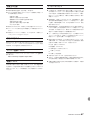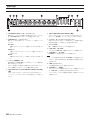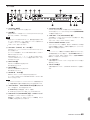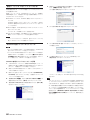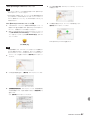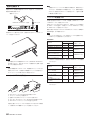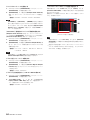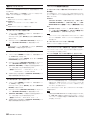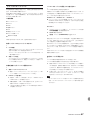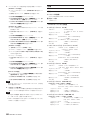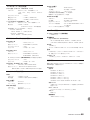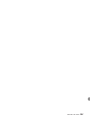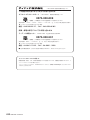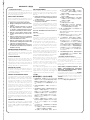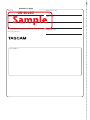Tascam US-20X20 Manuale utente
- Categoria
- Apparecchiature musicali supplementari
- Tipo
- Manuale utente
La pagina si sta caricando...
La pagina si sta caricando...
La pagina si sta caricando...
La pagina si sta caricando...
La pagina si sta caricando...
La pagina si sta caricando...
La pagina si sta caricando...
La pagina si sta caricando...
La pagina si sta caricando...
La pagina si sta caricando...
La pagina si sta caricando...
La pagina si sta caricando...
La pagina si sta caricando...
La pagina si sta caricando...
La pagina si sta caricando...
La pagina si sta caricando...
La pagina si sta caricando...
La pagina si sta caricando...
La pagina si sta caricando...
La pagina si sta caricando...
La pagina si sta caricando...
La pagina si sta caricando...
La pagina si sta caricando...
La pagina si sta caricando...
La pagina si sta caricando...
La pagina si sta caricando...
La pagina si sta caricando...
La pagina si sta caricando...
La pagina si sta caricando...
La pagina si sta caricando...
La pagina si sta caricando...
La pagina si sta caricando...
La pagina si sta caricando...
La pagina si sta caricando...
La pagina si sta caricando...
La pagina si sta caricando...
La pagina si sta caricando...
La pagina si sta caricando...
La pagina si sta caricando...
La pagina si sta caricando...
La pagina si sta caricando...
La pagina si sta caricando...
La pagina si sta caricando...
La pagina si sta caricando...
La pagina si sta caricando...
La pagina si sta caricando...
La pagina si sta caricando...
La pagina si sta caricando...
La pagina si sta caricando...
La pagina si sta caricando...
La pagina si sta caricando...
La pagina si sta caricando...
La pagina si sta caricando...
La pagina si sta caricando...
La pagina si sta caricando...
La pagina si sta caricando...
La pagina si sta caricando...
La pagina si sta caricando...
La pagina si sta caricando...
La pagina si sta caricando...
La pagina si sta caricando...
La pagina si sta caricando...
La pagina si sta caricando...
La pagina si sta caricando...
La pagina si sta caricando...
La pagina si sta caricando...
La pagina si sta caricando...
La pagina si sta caricando...

TASCAM US-20x20
69
Manuale di istruzioni
IMPORTANTI NORME DI SICUREZZA
INFORMATION TO THE USER
This equipment has been tested and found to comply with
the limits for a Class B digital device, pursuant to Part 15 of the
FCC Rules. These limits are designed to provide reasonable
protection against harmful interference in a residential
installation. This equipment generates, uses, and can radiate
radio frequency energy and, if not installed and used in
accordance with the instruction manual, may cause harmful
interference to radio communications. However, there is
no guarantee that interference will not occur in a particular
installation. If this equipment does cause harmful interference
to radio or television reception, which can be determined by
turning the equipment off and on, the user is encouraged to
try to correct the interference by one o più of the following
measures.
a) Reorient or relocate the receiving antenna.
b) Increase the separation between the equipment and
receiver.
c) Connect the equipment into an outlet on a circuit different
from that to which the receiver is connected.
d) Consult the dealer or an experienced radio/TV technician
for help.
CAUTION
Changes or modifications to this equipment not expressly
approved by TEAC CORPORATION for compliance could void
the user’s authority to operate this equipment.
For U.S.A.
For Canada
THIS CLASS B DIGITAL APPARATUS COMPLIES WITH CANADIAN
ICES-003.
CET APPAREIL NUMERIQUE DE LA CLASSE B EST CONFORME A
LA NORME NMB-003 DU CANADA.
Questo prodotto è conforme con la richiesta di
direttive europee e gli altri regolamenti della
commissione.
Dichiarazione di conformità
Parte responsabile: TEAC AMERICA, INC.
Indirizzo: 1834 Gage Road, Montebello,
California, U.S.A.
Numero di telefono: 1-323-726-0303
Questo dispositivo è conforme alla Parte 15 delle norme FCC.
Il funzionamento è soggetto alle seguenti due condizioni:
(1) questo dispositivo può causare interferenze e (2) questo
dispositivo deve accettare qualsiasi interferenza ricevuta,
comprese quelle che possono causare un funzionamento
indesiderato.
IMPORTANTI ISTRUZIONI DI
SICUREZZA
1 Leggere le seguenti istruzioni.
2 Conservare queste istruzioni.
3 Prestare attenzione agli avvertimenti.
4 Seguire tutte le istruzioni.
5 Non usare l’apparecchio vicino all’acqua.
6 Pulire solo con un panno asciutto.
7 Non bloccare le aperture per la ventilazione. Installare
secondo le istruzioni del costruttore.
8 Non installare l’apparecchio vicino a fonti di calore come
radiatori, regolatori di calore, stufe o altri apparecchi che
producono calore (inclusi gli amplificatori).
9 Non eliminare la spina polarizzata di sicurezza o la spina
di messa a terra. La spina polarizzata ha due lame, una più
larga dell’altra. Una spina di messa a terra ha due lame
e una terza punta di messa terra. La lama larga o la terza
punta sono fornite per la vostra sicurezza. Se la spina fornita
non è adatta al tipo di presa, consultate un elettricista per
sostituire la presa obsoleta.
10 Non calpestare o strattonare il cordone di alimentazione,
in modo particolare vicino alla spina e alla presa a
cui è collegato l’apparecchio e dal punto in cui esce
dall’apparecchio.
11 Usare solamente attacchi/accessori specificati dal
costruttore..
12 Usare solo carrello, supporto,
treppiede, mensola o tavola specificata dal
costruttore o venduto insieme
all’apparecchio. Quando viene usato un
carrello, prestare attenzione quando si
sposta la combinazione carrello/apparato per evitare cadute
da sopra.
13 Scollegare questo apparato durante temporali o quando
non viene utilizzato per lunghi periodi di tempo.
14 Rivolgersi solo a personale qualificato. La riparazione
è richiesta quando l’apparecchio è stato danneggiato
in qualunque modo, come nel caso che il cordone
dell’alimentazione o la spina siano stati danneggiati,
l’apparecchio sia stato esposto a pioggia o umidità, non
funzioni correttamente o sia stato lasciato cadere.
•
Questo apparecchio consuma una quantità di corrente
elettrica irrilevante dalla presa di rete mentre il suo
interruttore POWER o STANDBY/ON non è in posizione ON.
•
La presa di rete è utilizzata come dispositivo di
sconnessione, il quale dovrebbe restare sempre operabile.
•
Si deve usare cautela quando si usano gli auricolari o le
cuffie con il prodotto, perché un eccesso di pressione
sonora (volume) negli auricolari o nelle cuffie può causare la
perdita dell’udito.
•
Se si verificano problemi con questo prodotto, contattare
TEAC per un invio al servizio assistenza. Non utilizzare il
prodotto fino a quando non è stato riparato.
CAUTELA
•
Non esporre questo apparecchio a gocce o schizzi.
•
Non appoggiare alcun contenitore, come un vaso, pieno
d’acqua sopra l’apparecchio.
•
Non installare questo apparecchio in spazi ristretti come
una libreria o ambienti simili.
•
Questo apparecchio dovrebbe essere collocato
sufficientemente vicino alla presa AC in modo da poter
facilmente afferrare la spina del cordone di alimentazione in
qualsiasi momento.
•
Se il prodotto utilizza batterie (compresi un pacco batteria
o batterie installate), non dovrebbero essere esposte a luce
solare, fuoco o calore eccessivo.
•
ATTENZIONE per i prodotti che utilizzano batterie al litio
sostituibili: vi è pericolo di esplosione se la batteria viene
sostituita con una di tipo non corretto. Sostituire solo con lo
stesso tipo o equivalente.

70
TASCAM US-20x20
8
Per gli utenti europei
Smaltimento di apparecchiature elettriche ed
elettroniche
(a) Tutte le apparecchiature elettriche ed elettroniche devono
essere smaltite separatamente dai rifiuti urbani mediante
impianti di raccolta specifici designati dal governo o dalle
autorità locali.
(b) Lo smaltimento in modo corretto delle apparecchiature
elettriche ed elettroniche contribuisce a risparmiare preziose
risorse ed evitare potenziali effetti negativi sulla salute
umana e l’ambiente.
(c) Lo smaltimento non corretto di apparecchiature può avere
gravi conseguenze sull’ambiente e sulla salute umana
come risultato della presenza di sostanze pericolose nelle
apparecchiature elettriche ed elettroniche.
(d) Il simbolo barrato della pattumiera indica
che le apparecchiature elettriche ed elettroniche
devono essere raccolte e smaltite separatamente
dai rifiuti domestici.
(e) I sistemi di raccolta sono a disposizione degli utenti
finali. Per informazioni più dettagliate sullo smaltimento
delle vecchie apparecchiature elettriche ed elettroniche,
contattare il comune, il servizio di smaltimento rifiuti o il
negozio dove è stato acquistato l’apparecchio.
Indice dei contenuti
IMPORTANTI NORME DI SICUREZZA ......................................69
IMPORTANTI ISTRUZIONI DI SICUREZZA ............................... 69
Introduzione....................................................................................71
Nota sul manuale di riferimento ..............................................71
Articoli inclusi .................................................................................71
Precauzioni per il posizionamento e l’uso ............................71
Uso del sito TEAC Global .............................................................71
Attenzione alla condensa ........................................................... 71
Pulizia dell’unità ............................................................................. 71
Registrazione utente .................................................................... 71
Nomi e funzioni delle parti ........................................................72
Pannello frontale ...................................................................72
Pannello posteriore ..............................................................73
Installazione del software dedicato .......................................74
Installazione del driver per Windows ............................74
Installazione del Settings Panel su Mac ........................75
Collegamento dell’alimentazione ...........................................76
Cambiare la spina ..................................................................76
Collegamento a un computer...................................................76
Effettuare le impostazioni sul computer ..............................77
Effettuare le impostazioni nella schermata MIXER ...77
Effettuare le impostazioni nella schermata
INTERFACE ...............................................................................78
Effettuare le impostazioni nella schermata
OUTPUT SETTING ..................................................................78
Esempi di collegamenti con altri apparecchi ......................79
Collegamento a dispositivi iOS ................................................79
Regolare il suono in ingresso ....................................................79
Panoramica delle modalità operative ....................................80
Uso dell’unità come preamplificatore microfonico ..80
Uso dell’unità come interfaccia audio ...........................80
Uso dell’unità come un mixer digitale ...........................80
Modifica della frequenza di campionamento ............80
Canali di ingresso e uscita in modalità preamplifi-
catore microfonico ...............................................................80
Risoluzione dei problemi ............................................................81
Specifiche ......................................................................................... 82
Dati .............................................................................................82
Ingressi analogici ...................................................................82
Uscite analogiche .................................................................. 83
Dati di ingresso/uscita audio digitale ............................83
Controlli di ingresso/uscita ................................................83
Prestazioni audio ...................................................................83
Requisiti di sistema del computer ................................... 83
Driver audio supportati ......................................................84
Generali ....................................................................................84
Dimensioni ..............................................................................84

TASCAM US-20x20
71
Introduzione
Grazie per aver acquistato il TASCAM US-20x20 USB 3.0 inter-
faccia USB audio MIDI con Pre/Mixer microfonico.
Prima di collegare e usare questa unità, vi invitiamo a leggere
questo manuale per capire come impostarla e collegarla corret-
tamente, nonché usare le sue numerose funzioni utili. Dopo aver
terminato la lettura di questo manuale, si prega di conservarlo in
un luogo sicuro per future consultazioni.
È possibile scaricare questo manuale dal sito TEAC Global Site
(http://teac-global.com/).
Prima di collegare l’unità a un computer, è necessario
scaricare e installare un software dedicato.
Questo prodotto è dotato di un processore Blackfin®
costruito da Analog Devices, Inc.
Nota sul manuale di riferimento
Questo manuale di istruzioni illustra le funzioni di questa unità.
Si prega di consultare il manuale di riferimento per informazioni
dettagliate su ogni funzione.
È possibile scaricare il manuale di riferimento dal sito TEAC
Global Site (http://teac-global.com/).
Articoli inclusi
Questo prodotto include i seguenti articoli. Conservare i
materiali di imballaggio per il trasporto in futuro.
Si prega di contattare l’assistenza clienti TASCAM (vedi pagina 2)
se uno di questi articoli manca o è stato danneggiato durante il
trasporto.
0 Unità principale ........................................................................... × 1
0 Alimentatore AC (GPE248-120200-Z)
(con connettore di uscita A / B per la sostituzione) ........× 1
0 Cavo USB 2.0 ................................................................................. × 1
0 Cavo USB 3.0 ................................................................................. × 1
0 Chiave Hex.....................................................................................× 1
0 Angoli per il montaggio a rack ..............................................× 2
0 Viti di fissaggio per angoli di montaggio a rack ..............× 4
0 Manuale di istruzioni (questo documento) compresa la
garanzia .......................................................................................... × 1
CAUTELA
•
Usare sempre l’alimentatore AC incluso (GPE248-120200-Z)
con questa unità. Non usare mai l’alimentatore AC incluso
con qualsiasi altro dispositivo. Ciò potrebbe causare danni,
incendi o scosse elettriche.
•
Quale dei cavi inclusi (USB 2.0 o USB 3.0) possa essere
collegato dipende dal computer e dal sistema operativo in
uso (vedere “Collegamento a un computer” a pagina 74).
NOTA
L’alimentatore AC incluso (GPE248-120200-Z) viene fornito
con spine di uscita alternative. Si prega di consultare la
sezione “Cambiare la spina” in “4 - Preparativi” del manuale
di riferimento per le relative istruzioni.
Precauzioni per il posizionamento e
l’uso
0 La temperatura di funzionamento di questa unità deve
essere compresa tra 5 e 35 °C.
0 Non installare questa unità nei seguenti luoghi onde evitare
che la qualità del suono peggiori o causare malfunziona-
menti.
Luoghi con frequenti vibrazioni
In prossimità di finestre o altri luoghi esposti alla luce
diretta del sole
Vicino a impianti di riscaldamento o in altri luoghi che
diventano molto caldi
Luoghi molto freddi
Luoghi molto umidi o scarsamente ventilati
Luoghi molto polverosi
0 Per la buona dissipazione di calore, non appoggiare nulla
sulla parte superiore dell’unità.
0 Non posizionare l’unità su un amplificatore di potenza o un
altro dispositivo che genera calore.
0 Quando si monta l’unità in un rack, lasciare almeno 1U di
spazio sopra l’unità.
Uso del sito TEAC Global
È possibile scaricare il manuale di istruzioni di questa unità dal
sito TEAC Global Site (http://teac-global.com/).
1. Aprire il sito TEAC Global (http://teac-global.com/).
2. Nella sezione TASCAM Downloads, selezionare la lingua
desiderata per aprire la pagina di download per la propria
lingua.
NOTA
Se la lingua desiderata non viene visualizzata, cliccare su
Other Languages.
3. Cliccare sul nome del prodotto nella sezione “Ricerca per
nome del modello” per aprire la pagina Download del
prodotto.
4. Selezionare e scaricare i driver dedicati e il manuale di istru-
zioni necessario.
Attenzione alla condensa
La condensa può verificarsi se l’unità viene spostata da un luogo
freddo a uno caldo o utilizzata subito dopo che un ambiente
freddo viene riscaldato o altrimenti esposto a un improvviso
sbalzo di temperatura.
Per prevenire questo, o se questo accade, lasciare riposare l’unità
per una o due ore alla nuova temperatura ambiente prima di
usarla.
Pulizia dell’unità
Per pulire l’unità, strofinare delicatamente con un panno
morbido e asciutto. Non pulire con panni imbevuti di sostanze
chimiche, benzene, diluenti, alcool o altre sostanze chimiche.
Ciò potrebbe danneggiare la superficie o causare scolorimento.
Registrazione utente
I clienti negli Stati Uniti sono pregati di visitare il sito TASCAM
(http://tascam.com/) per la registrazione utente online.

72
TASCAM US-20x20
Nomi e funzioni delle parti
Pannello frontale
1 Interruttore e indicatore STANDBY/ON
Premere per accendere l’unità e metterla in standby. L’indi-
catore STANDBY/ON si illumina in verde quando l’unità è
accesa.
2 Pulsante e indicatori MODE
Utilizzare per cambiare la modalità di funzionamento
(vedere “Panoramica delle modalità operative” a pagina 78).
MIC PRE
Si illumina quando l’unità funziona come preamplifi-
catore microfonico.
AUDIO I/F
Si illumina quando l’unità funziona come interfaccia
audio.
MIXER
Si illumina quando l’unità funziona come un mixer
digitale.
3 Interruttori di alimentazione Phantom
Usare questi interruttori per fornire l’alimentazione Phantom
+48V alle prese IN1-IN4 e IN5-IN8.
È possibile modificare le impostazioni di alimentazione
Phantom per quattro canali alla volta. L’alimentazione
Phantom viene fornita quando l’interruttore è impostato su
+48V.
4 Prese MIC/INST IN1–IN2 (BALANCED / UNBALANCED)
Questi ingressi analogici sono prese combo XLR/TRS.
Questi ingressi supportano l’ingresso ad alta impedenza,
incluso l’ingresso diretto di una chitarra.
5 Prese MIC/LINE IN3–IN8 (bilanciate)
Questi ingressi analogici sono prese combo XLR/TRS.
Questi ingressi di linea supportano dispositivi audio e
tastiere, per esempio.
6 Indicatori di segnale/sovraccarico
Questi si accendono in rosso quando i segnali sono in
procinto di distorcere (-1 dBFS) e in verde quando sono
presenti segnali in ingresso (-32 dBFS o superiore).
7 Manopole di guadagno
Utilizzare per regolare i livelli di uscita delle prese IN1-IN8.
8 Manopola LINE OUT 1–2
Utilizzare per regolare il livello di uscita delle prese LINE
OUT 1-2 sul retro dell’unità.
9 Manopole PHONES 1/2
Utilizzare per regolare i livelli di uscita delle prese PHONES
1/2.
CAUTELA
Prima di collegare le cuffie, ridurre al minimo il volume
con la manopola PHONES. In caso contrario, forti rumori
improvvisi potrebbero danneggiare l’udito o causare altri
problemi.
0 Indicatore USB
Si illumina in arancione quando viene attivata la connes-
sione USB.
q Prese PHONES 1/2
Utilizzare queste prese stereo standard per collegare le cuffie
stereo. Lo stesso segnale viene emesso dalle prese LINE OUT
1/2.
Utilizzare un adattatore per collegare le cuffie con spinotto
mini.

TASCAM US-20x20
73
Pannello posteriore
w Presa COAXIAL IN
Questa presa di ingresso audio digitale è conforme allo
standard S/PDIF.
e Porta USB
Utilizzare il cavo USB incluso per collegare l’unità a un
computer o a un dispositivo iOS (supporta USB 2.0/3.0).
CAUTELA
•
Quale dei cavi inclusi (USB 2.0 o USB 3.0) possa essere
collegato dipende dal computer e dal sistema operativo in
uso (vedere “Collegamento a un computer” a pagina 74).
•
USB 1.1 non è supportato.
r Connettori OPTICAL (S/MUX) IN/OUT
Questi sono connettori di ingresso e uscita audio digitale
multicanale in formato ottico. Sono supportate le frequenze
di campionamento a 44.1, 48, 88.2, 96, 176.4 e 192kHz.
SMUX2 supporta i formati fino a 88.2/96 kHz e SMUX4
supporta i formati fino a 176,4/192 kHz.
t Presa MIDI OUT
Questa è una presa di uscita MIDI DIN 5 pin standard.
Questa presa emette segnali MIDI.
y Presa MIDI IN
Questa è una presa di ingresso MIDI DIN 5 pin standard.
Immettere qui i segnali MIDI.
u Connettori WORD IN/OUT
Questi connettori BNC servono per l’ingresso e l’uscita di
segnali di word clock e di riferimento video.
Possono essere usati segnali di word clock in ingresso e
uscita a 44.1, 48, 88.2, 96, 176,4 e 192 kHz.
CAUTELA
Se un sistema digitale possiede più word clock master,
potrebbero verificarsi seri problemi, danni alle apparec-
chiature inclusi.
i Interruttore 75Ω ON/OFF/THRU/WORD OUT
Utilizzare questo interruttore per effettuare le seguenti
impostazioni.
o Terminazione 75Ω ON/OFF per WORD IN.
o Uscita WORD THRU/OUT (OUT è solo per WORD)
o Prese LINE IN 9-10 (BALANCED) e interruttore LEVEL
Queste prese standard TRS sono ingressi di linea.
Usare l’interruttore LEVEL per impostare il livello nominale a
-10dBV o +4dBu.
p Presa COAXIAL OUT
Questo connettore di uscita audio digitale supporta lo
standard AES/EBU e S/PDIF.
Impostare il formato del segnale digitale nella pagina
“INTERFACE” del Settings Panel.
a Prese LINE OUT (BALANCED) 1–10
Queste prese standard TRS sono uscite di linea. Il livello di
uscita nominale è +4 dBu.
(Tip: HOT, Ring: COLD, Sleeve: GND)
s Interruttore AUTO POWER SAVE
Utilizzare questo interruttore per impostare lo spegnimento
automatico dell’unità (standby) quando si opera in modalità
preamplificatore microfonico, se non viene rilevato alcun
segnale di ingresso sopra -60 dBFS per 30 minuti.
CAUTELA
Se si desidera attivare l’unità dopo che si è spenta automa-
ticamente (standby), premere il pulsante STANDBY/ON una
volta, attendere almeno 8 secondi e poi premere di nuovo il
pulsante STANDBY/ON.
d Fermacavo
Avvolgere qui il cavo dell’alimentatore incluso per evitare lo
scollegamento accidentale.
f Connettore DC IN 12V
Collegare qui l’alimentatore incluso (GPE248-120200-Z).

74
TASCAM US-20x20
Installazione del software dedicato
Per usare questa unità, deve essere installato su un computer un
software dedicato.
Scaricare il software più recente per il sistema operativo
utilizzato dal sito TEAC Global Site (http://teac-global.com).
0 Per utilizzare questa unità con un computer Windows,
installare il driver per Windows.
Quando si installa il driver incluso, verrà installata allo stesso
tempo anche l’applicazione Settings Panel.
0 Per utilizzare questa unità con un Mac, installare l’applica-
zione Settings Panel per Mac.
Verrà utilizzato il driver standard del sistema operativo.
0 Con un dispositivo iOS, verrà utilizzato il driver standard del
sistema operativo, quindi non c’è bisogno di installare alcun
software.
CAUTELA
Prima di iniziare a installare il software, chiudere le altre
applicazioni.
Installazione del driver per Windows
CAUTELA
•
Completare l’installazione del driver sul computer prima di
collegare l’unità con il cavo USB.
•
Se si è già collegata l’unità al computer usando il cavo USB,
e si è avviata la procedura guidata di Trovato un nuovo
hardware, chiudere il messaggio e scollegare il cavo USB.
8
Procedura di installazione del driver
1. Scaricare il driver più recente per il sistema operativo
utilizzato dal sito TEAC Global Site (http://teac-global.com/)
e salvarlo sul computer per essere utilizzato con l’unità.
2. Decomprimere il driver salvato (file zip) sul desktop del
computer o in un’altra posizione.
3. Fare doppio clic sul file “US-20x20_Installer” nella cartella
che appare dopo la decompressione per avviare automatica-
mente il software di installazione.
4. Quando vengono visualizzate le schermate di un “Avviso
di protezione” o di “Controllo account utente”, fare clic sul
pulsante “Sì”.
5. Quando viene visualizzata la schermata di installazione
guidata, fare clic sul pulsante “Next (N)”.
6. Leggere il contenuto del contratto di licenza e selezionare
“Agree (A)” se si accettano i termini..
Quindi, fare clic sul pulsante “Next (N)”.
7. Fare clic sul pulsante “Install (I).
8. Quindi, fare clic sul pulsante “Install (I)” per avviare l’installa-
zione.
9. La seguente schermata appare quando l’installazione è stata
completata.
Fai clic sul pulsante “Finish (F)”.
Il programma di installazione verra chiuso e si avvierà il
Settings Panel.
NOTA
Dopo aver installato il driver, l’installazione della periferica
sarà completata dopo che l’unità verrà collegata al
computer via USB. Windows cercherà automaticamente in
Windows Update, quindi potrebbe volerci del tempo prima
che il computer riconosca l’unità collegata. Se il computer
non riconosce l’unità dopo un certo tempo, aprire la
schermata di installazione del software dall’area di notifica
in basso a destra del display del computer. Fare clic su “Salta
la ricerca del driver da Windows Update” per interrompere
la ricerca.

TASCAM US-20x20
75
Installazione del Settings Panel su Mac
NOTA
•
Installare il Settings Panel sul computer prima di collegare
l’unità con il cavo USB.
•
A seconda dell’impostazione Gatekeeper, potrebbe essere
visualizzato un messaggio di avviso durante l’installa-
zione. Per informazioni su Gatekeeper, vedere “Note su
Gatekeeper” in “3-Installazione” del manuale di riferimento.
8
Procedura di installazione del Settings Panel
1. Scaricare il Settings Panel più recente per il sistema
operativo utilizzato dal sito TEAC Global Site (http://
teac-global.com/) e salvarlo sul computer per essere
utilizzato con l’unità.
2. Fare doppio clic su “US-20x20_Installer.dmg”, che è il file
immagine del Settings Panel e fare doppio clic su “US-20x20.
pkg” all’interno della cartella che si aprirà.
NOTA
A seconda delle impostazioni del computer, il file zip
scaricato potrebbe non venire decompresso automatica-
mente. In questo caso, decomprimere il file zip e poi fare
doppio clic sul file immagine del disco.
3. Quando il programma di installazione si avvia, fare clic sul
pulsante “Continue”.
4. Successivamente, selezionare la lingua desiderata e fare clic
sul pulsante “Continue”.
5. Cliccare su “Read License” e controllare il contenuto del
contratto di licenza del software. Se si accetta il contenuto
della licenza, fare clic su “Agree”.
Quindi, fare clic sul pulsante “Next”.
6. Quindi, fare clic sul pulsante “Install” per avviare l’installa-
zione.
7. La seguente schermata appare quando l’installazione è
completa.
Fare clic sul pulsante “Close”.
Verrà avviato il Settings Panel.

76
TASCAM US-20x20
Collegamento dell’alimentazione
Collegare all’unità l’alimentatore incluso come illustrato di
seguito.
GPE248-120200-Z (incluso)
Presa di corrente
Spina DC
Per evitare che il cavo si scolleghi durante l’uso, avvolgerlo
attorno al fermacavo durante la connessione.
CAUTELA
Utilizzare sempre l’alimentatore (GPE248-120200-Z) fornito
con l’unità. L’utilizzo di un alimentatore differente potrebbe
causare malfunzionamenti, surriscaldamento, incendi o
altri problemi.
NOTA
L’alimentatore per l’unità include due tipi di spine. Fissare il
tipo di spina che corrisponde alla presa di corrente che si sta
utilizzando. Vedere “Cambiare la spina” a pagina 74.
Cambiare la spina
$%
2
1
5
3
4
1 Spostare il fermo dell’alimentatore nella direzione della
freccia.
2 Togliere la spina.
3 Sostituirla con l’altra spina (A o B).
4 Spostare di nuovo il fermo dell’alimentatore nella
direzione della freccia.
5 Fissare la spina all’alimentatore.
Dopo aver cambiato la spina, verificare che non sia
allentata o storta e che tutto sia normale prima di inserirla
in una presa di corrente.
CAUTELA
Non usare l’alimentatore se c’è qualcosa di anormale dopo
aver cambiato la spina. L’uso anormale della spina potrebbe
causare incendi o scosse elettriche. Rivolgersi al rivenditore
presso cui si è acquistata l’unità o a un centro di assistenza
TEAC (sul retro di copertina) per richiedere la riparazione.
Collegamento a un computer
Sono inclusi due tipi di cavi USB (USB 2.0 e USB 3.0). Selezionare
uno dei cavi USB inclusi a seconda del computer e del sistema
operativo utilizzato e usarlo per collegare l’unità a una porta
USB 2.0 o USB 3.0 del computer.
NOTA
Verrà usata una velocità di connessione USB 2.0 se l’unità è
collegata al computer a una porta USB3.0 tramite un cavo
USB 2.0.
Visitare il sito TEAC Global Site (http://teac-global.com/) Per
informazioni aggiornate sui sistemi operativi supportati.
8
Windows
Sistemi operativi
supportati
Standard USB
Cavo USB
collegato
USB 2.0 USB 3.0
Windows 10 32 bit
ü ü*
Cavo USB 3.0*
Cavo USB 2.0
Windows 10 64 bit
ü ü*
Windows 8.1 32 bit
ü
-
Cavo USB 2.0
Windows 8.1 64 bit
ü
-
Windows 7 32 bit SP1 o
successivo
ü
-
Cavo USB 2.0
Windows 7 64 bit SP1 o
successivo
ü
-
* Collegarsi con il cavo USB 3.0 in dotazione per la velocità USB
3.0.
8
Mac
Sistemi operativi
supportati
Standard USB
Cavo USB
collegato
USB 2.0 USB 3.0
OS X El Capitan
(10.11.2 o successivo)
ü ü*
Cavo USB 3.0*
Cavo USB 2.0
OS X Yosemite (10.10.1 o
successivo)
ü
- Cavo USB 2.0
OS X Mavericks (10.9.5)
ü
- Cavo USB 2.0
OS X Mountain Lion (10.8.5)
ü
- Cavo USB 2.0
* Collegarsi con il cavo USB 3.0 in dotazione per la velocità USB
3.0.

TASCAM US-20x20
77
Effettuare le impostazioni sul computer
NOTA
Per consentire al computer di gestire i segnali audio digitali senza problemi, dovrebbero essere ridotti al minimo altri carichi sul
computer, per quanto possibile. Si consiglia di chiudere le applicazioni non necessarie prima dell’uso.
Effettuare le impostazioni nella schermata MIXER
Avviare il Settings Panel.
8
Windows
Da “Tutte le applicazioni” (Tutti i programmi), selezionare “US-20x20 Settings Panel” sotto TASCAM.
8
Mac OS X
Selezionare “US-20x20 Settings Panel” da applicazioni e lanciarlo per aprire Settings Panel sul monitor del computer.
Fare clic sul tab MIXER del Settings Panel per aprire la pagina MIXER, come illustrato di seguito.
Pagina Settings Panel MIXER di Windows
NOTA
Quando l’unità è in modalità MIC PRE, se si clicca sul tab
MIXER non si apre la pagina MIXER.
1 EQUALIZER
Le impostazioni dell’equalizzatore sono indicate per il canale
selezionato utilizzando il pulsante Select (5).
2 COMPRESSOR
Le impostazioni di compressione sono indicate per il canale
selezionato utilizzando il pulsante Select (5).
3 Mode
Questo mostra la modalità di funzionamento dell’unità
utilizzando il pulsante MODE del pannello frontale.
4 REVERB
Questo mostra le impostazioni di riverbero.
5 Pulsanti Select
Attivare uno di questi pulsanti per mostrare le impostazioni
dell’equalizzatore e del compressore per quel canale in 1 e 2.
6 Pulsanti PHASE
Fare clic su un pulsante PHASE per invertire la fase del
canale. I pulsanti illuminati mostrano i canali con questa
funzione attivata.
7 Pulsanti EQ
Fare clic su un pulsante EQ per attivare l’equalizzatore su
quel canale. I pulsanti illuminati mostrano i canali con
questa funzione attivata.
8 Pulsanti COMP
Fare clic su un pulsante COMP per attivare il compressore
su quel canale. I pulsanti illuminati mostrano i canali con
questa funzione attivata.
9 Pulsanti di selezione Effect AUX
0 Manopole e indicatori AUX 1–4
q Pulsanti SOLO
w Pulsanti MUTE
e Cursori Pan

78
TASCAM US-20x20
r Fader di canale
t Misuratori di livello dei canali
y Aree di visualizzazione del livello dei fader
u Pulsanti LINK
i Note di Canale
o Pulsante REVERB
p Manopola e indicatore RETURN
a Manopola e indicatore AUX MASTER 1/REVERB
s Manopole e indicatori AUX MASTER 2–4
d Fader STEREO MASTER
f Misuratori di livello STEREO MASTER
g Aree di visualizzazione del livello STEREO MASTER
Per i dettagli sulle altre impostazioni, vedere “Pagina MIXER” in
“6 - Uso del Settings Panel” del manuale di riferimento.
Effettuare le impostazioni nella schermata
INTERFACE
Pagina INTERFACE del Settings Panel di Windows
Per i dettagli sulle altre impostazioni, vedere “Pagina INTERFACE”
in “6 - Utilizzo del Settings Panel” del Manuale di riferimento
(vedere “Nota sul manuale di riferimento” a pagina 69).
8
Impostare la sorgente di clock di campionamento
1. Fare clic sul tab INTERFACE del Settings Panel per aprire la
pagina INTERFACE.
2. Cliccare su Sample Clock Source (1) della pagina INTERFACE
per impostare la sorgente di clock di campionamento.
Opzioni: COAXIAL, OPTICAL, WORD, INTERNAL
NOTA
Quando è impostato su COAXIAL, OPTICAL o WORD, se
nessun segnale viene immesso nella corrispondente presa di
ingresso o l’unità non può sincronizzarsi, “unlock” apparirà
come Digital Input Status nell’area di visualizzazione dello
stato e l’indicatore MODE dell’unità lampeggerà.
8
Impostare la frequenza di campionamento utilizzata
quando è su INTERNAL
Impostare la voce Internal Sample Rate (2) alla frequenza di
campionamento da utilizzare quando il Sample Clock Source
(1) è impostato su INTERNAL.
1. Cliccare sul tab “INTERFACE” del Settings Panel per aprire la
pagina “INTERFACE”.
2. Cliccare sulla voce Internal Sample Rate (2) della pagina
“INTERFACE” e impostare la frequenza di campionamento su
quella del clock interno dell’unità.
Opzioni: 44.1kHz, 48kHz, 88.2kHz, 96kHz, 176.4kHz,
192kHz
NOTA
Quando l’unità è in modalità di funzionamento MIC PRE o
AUDIO I/F, non è possibile impostare Internal Sample Rate.
8
Impostazione del formato di uscita digitale
1. Cliccare sulle scheda INTERFACE del Settings Panel per aprire
la pagina INTERFACE.
2. Cliccare su Coaxial Digital Output Format (2) della pagina
INTERFACE per impostare il formato di uscita digitale.
Opzioni: S/PDIF, AES/EBU
8
Impostazione della destinazione dell’ingresso
digitale (solo con 176.4kHz/192kHz)
1. Cliccare sul tab “INTERFACE” del Settings Panel per aprire la
pagina “INTERFACE”.
2. Cliccare sulla voce Digital Input (176.4k/192kHz) (4) della
pagina “INTERFACE” e impostare la destinazione dell’ingresso
digitale.
Opzioni: COAXIAL, OPTICAL 1/2
Effettuare le impostazioni nella schermata
OUTPUT SETTING
Quando l’unità è in modalità AUDIO I/F o MIXER, è possibile
impostare l’uscita dei segnali per ogni presa di uscita nella
pagina OUTPUT SETTING.
Per i dettagli su ciascuna modalità di funzionamento, vedere
“Panoramica delle modalità operative” a pagina 78.
Esempio della modalità AUDIO I/F
NOTA
•
Quando l’unità è in modalità MIC PRE, non è possibile
modificare le impostazioni nell’area di selezione in uscita
della pagina OUTPUT SETTING.
•
Per i dettagli sulle altre impostazioni, vedere “Pagina
OUTPUT SETTING” in “6 - Utilizzo del Settings Panel” del
Manuale di riferimento (vedere “Nota sul manuale di riferi-
mento” a pagina 69).
8
Uso dell’unità come preamplificatore microfonico
1. Premere il pulsante MODE sulla parte anteriore dell’unità per
impostarlo su MIC PRE.
“MIC PRE” appare nell’area di visualizzazione MODE (1) del
Settings Panel.
2. Fare clic sul tab OUTPUT SETTING del Settings Panel per
aprire la pagina OUTPUT SETTING.
NOTA
Quando l’unità è in modalità PRE MIC, non è possibile effet-
tuare impostazioni nella pagina OUTPUT SETTING.

TASCAM US-20x20
79
Esempi di collegamenti con altri
apparecchi
Basso
Chitarra Batteria
Cuffia
Computer
Altoparlanti alimentati o
amplificatore e altoparlanti
Drum machine
Modulo suono
Registratore digitale
Esempio di utilizzo di un US-20x20
CAUTELA
•
Prima di effettuare i collegamenti, spegnere questa unità
(standby) e tutti i dispositivi da collegare.
•
Gli interruttori di alimentazione Phantom forniscono
l’alimentazione a quattro i canali di ingresso alla volta. Non
fornire l’alimentazione Phantom a +48V quando si collega
un microfono che non richiede l’alimentazione Phantom.
•
Prima di impostare l’alimentazione Phantom, portare al
minimo le manopole LINE OUT 1-2 e PHONES 1/2. In caso
contrario, forti rumori improvvisi nelle apparecchiature di
monitoraggio potrebbero danneggiare le attrezzature o
l’udito.
•
Non collegare o scollegare i microfoni quando un inter-
ruttore PHANTOM è impostato su +48V. Ciò potrebbe
causare un forte rumore e danneggiare l’unità e le apparec-
chiature collegate.
•
Impostare l’interruttore PHANTOM a +48V solo quando si
utilizza un microfono a condensatore che richiede l’alimen-
tazione Phantom. Se si fornisce l’alimentazione Phantom
a un microfono dinamico o un altro microfono che non la
richiede, si potrebbero danneggiare l’unità e le apparec-
chiature collegate.
•
Quando si utilizzano insieme microfoni a condensatore che
richiedono l’alimentazione Phantom e microfoni dinamici,
assicurarsi di utilizzare microfoni dinamici bilanciati. I
microfoni dinamici sbilanciati non possono essere utilizzati
quando l’alimentazione Phantom è attiva.
•
Fornire l’alimentazione Phantom ad alcuni microfoni a
nastro potrebbe romperli. Se non si è sicuri, non fornire
l’alimentazione Phantom a un microfono a nastro.
Collegamento a dispositivi iOS
È possibile utilizzare un adattatore Lightning Camera Adapter
USB* per collegare l’unità a un dispositivo iOS e poterla utilizzare
come interfaccia per quel dispositivo.
*Sarà necessario disporre di un adattatore originale Apple
Lightning Camera Adapter USB (venduto separatamente).
NOTA
Una volta collegata, l’unità non fornisce alimentazione al
dispositivo iOS.
Regolare il suono in ingresso
I segnali audio analogici in ingresso a questa unità provenienti
da microfoni, chitarre, tastiere e altri dispositivi audio possono
venire convertiti in segnali digitali e trasmessi al computer via
USB. Inoltre, è possibile monitorare i segnali audio, collegando a
questa unità dei monitor amplificati o delle cuffie.
Utilizzare i vari controlli, come necessario.
Regolare i livelli di ingresso analogici delle prese MIC/INST
IN 1-2 (1) e MIC/LINE IN 3-8 (2) utilizzando le rispettive
manopole di guadagno (4) in modo che i loro indicatori di
sovraccarico (3) non si accendano.
Per monitorare il suono usando le cuffie, collegare le cuffie alle
prese PHONES 1/2 (5) e regolare le manopole PHONES 1/2
(6).
NOTA
Verificare quanto segue se non è possibile sentire alcun
suono in ingresso.
o Utilizzare le manopole PHONES 1/2 sul pannello frontale
per regolare i livelli di uscita delle prese PHONES 1/2.
o Utilizzare la manopola LINE OUT 1-2 sul pannello frontale
per regolare i livelli di uscita delle prese LINE OUT 1-2.

80
TASCAM US-20x20
Panoramica delle modalità operative
Premere il pulsante MODE sulla parte anteriore dell’unità per
cambiare la modalità di funzionamento.
L’indicatore MODE si accende per la modalità operativa attiva.
Questa unità consente le seguenti tre modalità di funziona-
mento.
8
MIC PRE
L’unità funziona come un preamplificatore microfonico.
8
AUDIO I/F
L’unità funziona come un’interfaccia audio.
8
MIXER
L’unità funziona come un’interfaccia audio.
Uso dell’unità come preamplificatore micro-
fonico
1. Premere il pulsante MODE sulla parte anteriore dell’unità
per impostarlo su MIC PRE.
“MIC PRE” appare nell’area di visualizzazione MODE nella
parte superiore dellaSettings Panel.
2. Cliccare sul tab “OUTPUT SETTING” del Settings Panel per
aprire la pagina “OUTPUT SETTING”.
NOTA
Quando l’unità è in modalità PRE MIC, non è possibile effet-
tuare impostazioni nella pagina “OUTPUT SETTING”.
Uso dell’unità come interfaccia audio
1. Premere il pulsante MODE sulla parte anteriore dell’unità
per impostarla su AUDIO I/F.
“AUDIO INTERFACE” appare nell’area di visualizzazione
MODE (1) nella parte alta del Settings Panel.
2. Cliccare sul tab OUTPUT SETTING del Settings Panel per
aprire la pagina OUTPUT SETTING.
3. Cliccare nell’area di selezione del segnale di uscita (2) nella
pagina OUTPUT SETTING e impostare l’uscita del segnale per
ciascuna presa di uscita.
Opzioni: MASTER L/MASTER R, AUX 1 – AUX 4,
COMPUTER 1 – COMPUTER 20
4. La destinazione del segnale selezionato al punto 3 verrà
mostrata nell’area di visualizzazione dei collegamenti (3)
nella pagina OUTPUT SETTING.
Uso dell’unità come un mixer digitale
1. Premere il pulsante MODE sulla parte anteriore dell’unità
per impostarlo su MIXER.
“DIGITAL MIXER” appare nell’area di visualizzazione MODE
(1) della parte alta del Settings Panel.
2. Cliccare sul tab OUTPUT SETTING del Settings Panel per
aprire la pagina OUTPUT SETTING.
3. Cliccare nell’area di selezione del segnale di uscita (2) nella
pagina OUTPUT SETTING e impostare l’uscita del segnale per
ciascuna presa di uscita.
Opzioni: MASTER L/MASTER R, AUX 1 – AUX 4
4. La destinazione del segnale selezionato al punto 3 verrà
mostrata nell’area di visualizzazione dei collegamenti (3)
nella pagina OUTPUT SETTING.
Modifica della frequenza di campionamento
8
In modalità preamplificatore microfonico e mixer
digitale
Utilizzare le seguenti impostazioni per modificare la frequenza
di campionamento (44.1 kHz di default) in modalità preamplifi-
catore microfonico e mixer digitale.
Windows
Pannello di controllo w finestra Audio w Altoparlanti
TASCAM US-20x20 w Proprietà (p) w Proprietà US-20x20
tab Avanzate w Formato predefinito
Mac
Cartella Applicazioni w cartella Utility w Configurazione
MIDI Audio w Periferiche audio w US-20x20 w Formato
NOTA
In modalità preamplificatore microfonico e mixer digitale,
la frequenza di campionamento può essere modificata
anche da un software DAW.
8
In modalità interfaccia audio
Impostare utilizzando il software DAW.
Canali di ingresso e uscita in modalità
preamplificatore microfonico
In modalità preamplificatore microfonico, i percorsi tra i canali di
ingresso e uscita sono fissi, come segue.
Ingresso Uscita
MIC/INST IN1 LINE OUT 1
MIC/INST IN2 LINE OUT 2
MIC/LINE IN3 LINE OUT 3
MIC/LINE IN4 LINE OUT 4
MIC/LINE IN5 LINE OUT 5
MIC/LINE IN6 LINE OUT 6
MIC/LINE IN7 LINE OUT 7
MIC/LINE IN8 LINE OUT 8
MIC/INST IN1-2 + MIC/LINE IN3-8* OPTICAL OUT
MIC/INST IN1-2 COAXIAL OUT
MIC/INST IN1-2 LINE OUT 9-10
* Il numero di canali di ingresso possibili dipende dalla
impostazione della frequenza di campionamento. Per i
dettagli, vedere “Canali di ingresso/uscita in modalità pream-
plificatore microfonico” in “7 - Installazione” del Manuale di
riferimento.
È possibile utilizzare le manopole di guadagno dei canali per
regolare i relativi livelli di uscita.
NOTA
Quando esce dalla fabbrica, la manopola LINE OUT 1-2 è
impostata al minimo, quindi nessun segnale viene emesso
dalle prese LINE OUT 1-2. Quando si utilizza l’unità in
modalità preamplificatore microfonico, impostare la
manopola LINE OUT 1-2 al suo valore massimo.

TASCAM US-20x20
81
Risoluzione dei problemi
Si prega di leggere questo capitolo se non si è in grado di usare
correttamente l’unità anche dopo averla impostato seguendo le
procedure descritte in questo manuale.
Se non si riesce ancora a risolvere i problemi, si prega di
contattare l’assistenza clienti TASCAM (vedere a pagina 2) con
le seguenti informazioni sull’ambiente operativo e i dettagli sul
problema.
8
Ambiente operativo
0 Produttore di computer
0 Modello
0 Processore
0 Memoria (RAM)
0 Sistema operativo
0 Applicazioni usate
0 Software antivirus
0 Wireless LAN
8
Non si riesce a installare il software dedicato
1. Controllare il sistema operativo. Il sistema operativo in uso
potrebbe non essere compatibile con il software che si sta
tentando di installare. Controllare che il sistema operativo sia
compatibile con il software che si sta tentando di installare
di nuovo.
Fermare il software in esecuzione in background. I software
antivirus e altri software in background possono impedire
l’installazione. Chiudere il software che viene eseguito in
background e riprovare l’installazione.
8
L’unità è collegata, ma il computer non la riconosce.
1. Installare il software dedicato.
o Se non è stato fatto, installare il software dedicato (vedere
“Installazione del software dedicato” a pagina 72).
2. Cambiare la porta USB.
o Questa unità non può essere utilizzata con USB 1.1.
Utilizzare una porta USB 2.0 o USB 3.0.
o Non utilizzare un hub USB con questa unità. Collegare
sempre l’unità direttamente a una porta USB del
computer.
o Se i metodi di cui sopra non risolvono il problema,
collegare l’unità a una porta USB del computer diversa.
8
Non si riesce a sentire alcun suono anche quando
l’audio viene riprodotto sul computer.
L’uscita audio deve essere impostata sul computer.
Si prega di verificare ciò che segue mentre l’unità è collegata al
computer. Inoltre, se si effettuano le seguenti impostazioni, il
suono viene emesso attraverso l’unità, ma nessun suono viene
emesso dagli altoparlanti o la presa per cuffie del computer.
Windows 10/Windows 8.1/Windows 7
0 Vedere la sezione “Windows Media Player” in “8 - Guida alle
applicazioni” del Manuale di riferimento e le impostazioni
per il dispositivo di riproduzione di default in base al sistema
operativo.
0 Seguire la procedura 1-4 per Windows 8 o la procedura 1-3
per Windows 7 per impostare il dispositivo predefinito per la
riproduzione.
Mac OS X
1. Chiudere tutte le applicazioni e aprire “Preferenze di Sistema
...” dal menu Apple.
2. Aprire “Audio”.
3. Nella scheda Uscita, selezionare “US-20x20”.
Dopo aver completato l’impostazione, riavviare il computer e
controllare il suono in riproduzione. A seconda dell’applicazione
in uso, potrebbe essere necessario effettuare ulteriori imposta-
zioni del dispositivo.
In particolare, il software DAW opera utilizzando i motori audio
con le impostazioni che sono diverse dalle impostazioni del
sistema operativo, quindi è necessario verificare le impostazioni
del driver DAW dopo aver installato il software per questa unità.
Si prega di consultare i manuali per le applicazioni che si
utilizzano per una procedura di impostazione dettagliata.
8
Il suono si interrompe o è disturbato.
L’elaborazione dell’audio del computer si interrompe o è
disturbata.
Ecco alcuni metodi per ridurre il carico sul computer.
1. Una LAN wireless e software in background, compreso
il software antivirus, pesano sulle prestazioni globali del
computer e possono causare interruzioni sul suono e altri
rumori. Arrestare la trasmissione wireless LAN, il software
antivirus e altri software in esecuzione in background
quando si usa questa unità.
2. Impostare le dimensioni del buffer (latenza) dell’applica-
zione audio che si sta utilizzando o nel Settings Panel di
questa unità su un valore più alto (solo Windows).
NOTA
Consultare il produttore dell’applicazione audio che si sta
utilizzando per ridurre il carico sul computer.
3. Modificare le impostazioni del computer per ottimizzare
l’elaborazione audio.
Windows 10
1 Fare clic sul pulsante Start e scegliere “Explorer”.
2 Destro del mouse su “PC” e selezionare “Proprietà”.
3 Fare clic su “Impostazioni di sistema avanzate”.
4 Fare clic su “Impostazioni” nella sezione “Prestazioni”
della scheda “Avanzate” della finestra “Proprietà del
sistema”.
5 Nella scheda “Effetti visivi” della finestra “Opzioni
prestazioni”, selezionare “Regola in modo da ottenere
le migliori prestazioni”.

82
TASCAM US-20x20
Windows 8.1
1 Fare clic sul pulsante che appare in basso a sinistra
della schermata Start per aprire la schermata Applica-
zioni.
2 Clic destro del mouse su “Computer” e selezionare
“Proprietà”.
3 Fare clic su “Impostazioni di sistema avanzate”.
4 Fare clic su “Impostazioni” nella sezione “Prestazioni”
della scheda “Avanzate” della finestra “Proprietà del
sistema”.
5 Nella scheda “Effetti visivi” della finestra “Opzioni
prestazioni”, selezionare “Regola in modo da ottenere
le migliori prestazioni”.
Windows 7
a) Disattivare Aero.
1 Clic destro sul desktop e selezionare “Personalizza”.
2 Selezionare un tema “base” o “alto contrasto”.
b) Impostazioni delle prestazioni
1 Clic destro del mouse su “Computer” e selezionare
“Proprietà”.
2 Fare clic su “Impostazioni di sistema avanzate”.
3 Fare clic su “Impostazioni” nella sezione “Prestazioni”
della scheda “Avanzate” della finestra “Proprietà di
sistema”.
4 Nella scheda “Effetti visivi” della finestra “Opzioni
prestazioni”, selezionare “Regola in modo da ottenere
le migliori prestazioni”.
Mac OS X
1 Aprire “Preferenze di Sistema ...” dal menu Apple e
selezionare “Risparmio energetico”.
2 Impostare “sleep del computer” su “Mai”.
3 Impostare “disattiva schermo” su “Mai”
NOTA
A seconda della versione di Mac OS X e modello di computer
Macintosh, questa impostazione potrebbe non essere dispo-
nibile.
4. Cambiare la porta USB.
Poiché l’unità potrebbe non funzionare correttamente su
alcune porte USB, provare a collegarla a una porta USB
diversa.
NOTA
•
Riprovare dopo aver scollegato altri dispositivi USB (mouse
e tastiera possono essere lasciati collegati).
•
Non utilizzare un hub USB. Collegare sempre l’unità diretta-
mente a una porta USB del computer (incorporata).
Specifiche
Dati
8
Frequenze di campionamento
44.1, 48, 88.2, 96, 176.4, 192 kHz
8
Profondità di bit di quantizzazione
16/24 bit
Ingressi analogici
8
Ingressi Mic (bilanciati IN1–IN2)
Connettore: XLR-3-31 equivalente (1: GND, 2: HOT, 3: COLD)
Impedenza di ingresso: 2,4 kΩ
Livello di ingresso nominale (manopola di guadagno su
MAX): −68 dBu (0,0003 Vrms)
Livello di ingresso nominale (manopola di guadagno su
MIN): −12 dBu (0,195 Vrms)
Livello di ingresso massimo: +8 dBu (1,947 Vrms)
Guadagno: 56 dB
8
Ingressi strumento (sbilanciati, IN1–IN2)
Connettori: 6,3mm (1/4") standard TS
(Tip: HOT, Sleeve: GND)
Impedenza di ingresso: 1 MΩ o più
Livello di ingresso nominale (manopola di guadagno su
MAX): −68 dBV (0,0004 Vrms)
Livello di ingresso nominale (manopola di guadagno su
MIN): −12 dBV (0,251 Vrms)
Livello di ingresso massimo: +8 dBV (2,512 Vrms)
Guadagno: 56 dB
8
Ingressi di linea (bilanciati, IN1–IN8)
Connettori: 6,3 mm (1/4”) standard TRS stereo
(Tip: HOT, Ring: COLD, Sleeve: GND)
Impedenza di ingresso: 10 kΩ
Livello di ingresso nominale (manopola di guadagno su
MAX): −52 dBu (0,0019 Vrms)
Livello di ingresso nominale (manopola di guadagno su
MIN): +4 dBu (1,228 Vrms)
Livello di ingresso massimo: +24 dBu (12,282 Vrms)
Guadagno: 56 dB
8
Ingressi di linea (sbilanciati, LINE IN 9–10)
Quando l’interruttore LEVEL è impostato su −10dBV
Connettori: 6,3mm (1/4") standard TS jacks
(Tip: HOT, Sleeve: GND)
Impedenza di ingresso: 10 kΩ
Livello di ingresso nominale: −10 dBV (0,3162 Vrms)
Livello di ingresso massimo: +10 dBV (3,162 Vrms)
8
Ingressi di linea (bilanciati, LINE IN 9–10)
Quando l’interruttore LEVEL è impostato su +4dBu
Connettori: 6,3 mm (1/4”) standard TRS (Tip: HOT, Ring:
COLD, Sleeve: GND)
Impedenza di ingresso: 10 kΩ
Livello di ingresso nominale: +4 dBu (1,228 Vrms)
Livello di ingresso massimo: +24 dBu (12,282 Vrms)

TASCAM US-20x20
83
Uscite analogiche
8
Uscite di linea (bilanciate, LINE OUT 1–10)
Connettori: 6,3 mm (1/4”) standard TRS (Tip: HOT, Ring:
COLD, Sleeve: GND)
Impedenza di uscita: 100 Ω
Livello di uscita nominale: +4 dBu (1,228 Vrms)
Livello massimo di uscita: +24 dBu (12,277 Vrms)
8
Uscite per cuffia(PHONES 1/2)
Connettori: 6,3mm (1/4") standard stereo
Uscita massima: 70mW + 70mW (THD+N 0,1% o meno, su un
carico di 32 Ω)
Risposta in frequenza (ingresso w uscita PHONES 1/2)
A 44.1 kHz e 48 kHz
20 Hz – 20 kHz: ± 1,0 dB (JEITA)
A 176.4 kHz e 192 kHz
20 Hz – 80 kHz: ± 5,0 dB (JEITA)
Dati di ingresso/uscita audio digitale
8
COAXIAL IN
Connettori: prese pin RCA
Formati di segnale: IEC 60958-3 (S/PDIF)
Input impedance: 75 Ω
Input level: 0.5 Vpp/75 Ω
8
COAXIAL OUT
Connettori: prese pin RCA
Formati di segnale: IEC 60958-3 (S/PDIF) and IEC 60958-4
(AES/EBU)
Cambiare nella pagina INTERFACE di
Settings Panel
Impedenza di uscita: 75 Ω
Livello di uscita: 0,5 Vpp/75 Ω
8
OPTICAL (S/MUX) IN/OUT
Connettori: OPTICAL (JEITA RC-5720C)
Formato di segnale: formato ottico multicanale (supporta S/
MUX quando a 88.2, 96, 176.4 o 192 kHz).
Controlli di ingresso/uscita
8
USB
Connettore: USB 3.0 tipo B
Velocità di trasferimento: USB 3.0 Super Speed (5 Gbps)
8
MIDI IN
Connettore: DIN 5 pin
Formato: MIDI standard
8
MIDI OUT
Connettore: DIN 5 pin
Formato: MIDI standard
8
WORD IN
Connettore: BNC
Tensione di ingresso: 2,0 Vpp – 5,0 Vpp
Impedenza di ingresso: 75 Ω ±10%
Deviazione di frequenza ammessa durante la sincronizza-
zione esterna: ±100 ppm
Interruttore di terminazione on/off incluso
8
WORD OUT
Connettore: BNC
Tensione di uscita: 2,0 Vpp (su un carico di 75 Ω)
Impedenza di uscita: 75 Ω ±10%
Frequenze di campionamento: 44.1 k, 48 k, 88.2 k, 96 k, 176.4
k e 192 kHz
Interruttore OUT/THRU incluso
Prestazioni audio
8
Mic amp EIN (Equivalent Input Noise)
−125 dBu o meno
8
Risposta in frequenza
Ingresso w LINE OUT (BALANCED)
A 44.1/48 kHz e 20 Hz – 20 kHz: ± 0,5 dB (JEITA)
A 176.4/192 kHz e 20 Hz – 80 kHz: ± 5 dB (JEITA)
8
Rapporto S/N
104 dB o superiore
(MIC/LINE IN w LINE OUT, manopola di guadagno su MIN,
JEITA)
8
Distorsione
0,005% o inferiore (MIC/LINE IN w LINE OUT, 1kHz onda
sinusoidale, a livello di ingresso nominale e massimo livello
di uscita)
8
Diafonia
100 dB o più (MIC/LINE IN w LINE OUT, 1 kHz)
Requisiti di sistema del computer
Controllare il sito TEAC Global Site (http://teac-global.com/) per
le informazioni più recenti sui sistemi operativi supportati.
8
Windows
Sistemi operativi supportati
Windows 10 32 bit
Windows 10 64 bit
Windows 8.1 32 bit
Windows 8.1 64 bit
Windows 7 32 bit SP1 o versioni successive
Windows 7 64 bit SP1 o versioni successive
(Windows Vista e Windows XP non supportati)
Requisiti hardware del computer
Computer Windows con una porta USB 3.0 o USB 2.0
Velocità CPU/processore
2 GHz o processore dual core più veloce (x86)
Memoria
2 GB o più
Risoluzione dello schermo
1280×800 pixel o maggiore
CAUTELA
•
Il cavo USB in dotazione (USB 2.0 o USB 3.0) e la specifica
USB che può essere utilizzata dipende dal computer e dal
sistema operativo che si sta utilizzando.

84
TASCAM US-20x20
Sistemi operativi
supportati
Standard USB
Cavo USB
collegato
USB 2.0 USB 3.0
Windows 10 32 bit
ü ü*
Cavo USB 3.0*
Cavo USB 2.0
Windows 10 64 bit
ü ü*
Windows 8.1 32 bit
ü
-
Cavo USB 2.0
Windows 8.1 64 bit
ü
-
Windows 7 32 bit SP1 o
successivo
ü
-
Cavo USB 2.0
Windows 7 64 bit SP1 o
successivo
ü
-
* Collegarsi con il cavo USB 3.0 in dotazione per la velocità USB
3.0.
•
Il funzionamento di questa unità è stata testata utiliz-
zando computer standard che soddisfano i requisiti di cui
sopra. Questo non garantisce il funzionamento con tutti
i computer che soddisfano i requisiti di cui sopra. Anche
i computer che soddisfano gli stessi requisiti di sistema
potrebbero avere capacità di elaborazione che si diffe-
renziano in base alle loro impostazioni e altre condizioni
operative.
8
Mac OS X
Sistemi operativi supportati
OS X El Capitan (10.11.2 o versioni successive)
OS X Yosemite (10.10.1 o versioni successive)
OS X Mavericks (10.9.5)
OS X Mountain Lion (10.8.5)
Requisiti hardware del computer
Computer Mac con una porta USB 3.0 o USB 2.0
Velocità CPU/processore
2 GHz o processore dual core più veloce
Memoria
2 GB o più
Risoluzione dello schermo
1280×800 pixel o maggiore
CAUTELA
Il cavo USB in dotazione (USB 2.0 o USB 3.0) e la specifica
USB che può essere utilizzata dipende dal computer e dal
sistema operativo che si sta utilizzando.
Sistemi operativi
supportati
Standard USB
Cavo USB
collegato
USB 2.0 USB 3.0
OS X El Capitan
(10.11.2 o successivo)
ü ü*
Cavo USB 3.0*
Cavo USB 2.0
OS X Yosemite
(10.10.1 o successivo)
ü
- Cavo USB 2.0
OS X Mavericks (10.9.5)
ü
- Cavo USB 2.0
OS X Mountain Lion (10.8.5)
ü
- Cavo USB 2.0
* Collegarsi con il cavo USB 3.0 in dotazione per la velocità USB
3.0.
8
Dispositivi iOS
Dispositivi Apple con iOS 7 o versioni successive
Driver audio supportati
8
Windows
USB Audio Class 2.0, ASIO 2.0, WDM (MME), MIDI
8
Mac
Core Audio, Core MIDI
Generali
8
Alimentazione
Alimentatore DC12V (GPE248-120200-Z)
8
Consumo
20 W
8
Dimensioni
Con la struttura standard
445 × 59 × 222 mm (L × A × P)
Con adattatori rack avvitati
482,6 × 44 × 222,4 mm (L × A × P)
8
Peso
2,7 kg
8
Temperatura di esercizio
5–35 °C
Dimensioni
8
Con la struttura standard (come spedito dalla
fabbrica)
8
Con adattatori rack avvitati
0 Le illustrazioni in questo manuale potrebbero differire in
parte dal prodotto reale.
0 Le specifiche e l’aspetto esterno possono essere modificati
senza preavviso per migliorare il prodotto.
0 Le specifiche dettagliate sono disponibili nel manuale di
riferimento.
La pagina si sta caricando...
La pagina si sta caricando...
La pagina si sta caricando...
La pagina si sta caricando...
La pagina si sta caricando...
La pagina si sta caricando...
La pagina si sta caricando...
La pagina si sta caricando...
La pagina si sta caricando...
La pagina si sta caricando...
La pagina si sta caricando...
La pagina si sta caricando...
La pagina si sta caricando...
La pagina si sta caricando...
La pagina si sta caricando...
La pagina si sta caricando...
La pagina si sta caricando...
La pagina si sta caricando...
La pagina si sta caricando...
La pagina si sta caricando...
-
 1
1
-
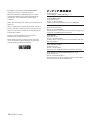 2
2
-
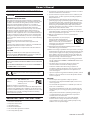 3
3
-
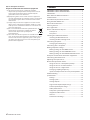 4
4
-
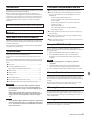 5
5
-
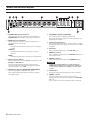 6
6
-
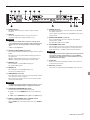 7
7
-
 8
8
-
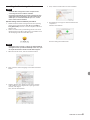 9
9
-
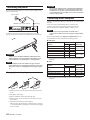 10
10
-
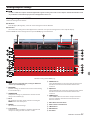 11
11
-
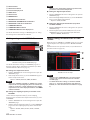 12
12
-
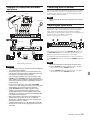 13
13
-
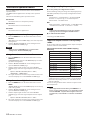 14
14
-
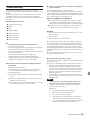 15
15
-
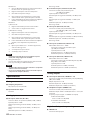 16
16
-
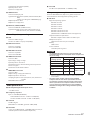 17
17
-
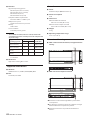 18
18
-
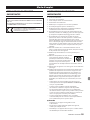 19
19
-
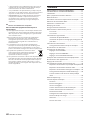 20
20
-
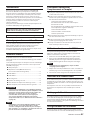 21
21
-
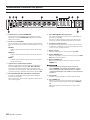 22
22
-
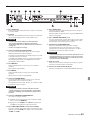 23
23
-
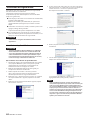 24
24
-
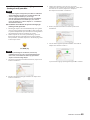 25
25
-
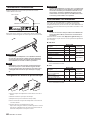 26
26
-
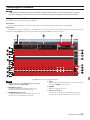 27
27
-
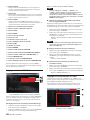 28
28
-
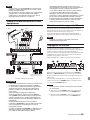 29
29
-
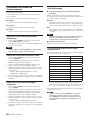 30
30
-
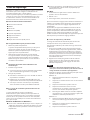 31
31
-
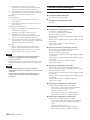 32
32
-
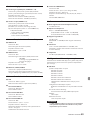 33
33
-
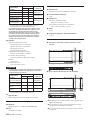 34
34
-
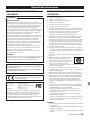 35
35
-
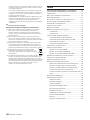 36
36
-
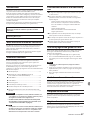 37
37
-
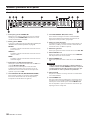 38
38
-
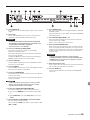 39
39
-
 40
40
-
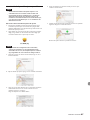 41
41
-
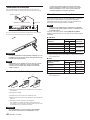 42
42
-
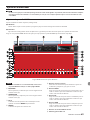 43
43
-
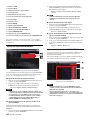 44
44
-
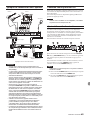 45
45
-
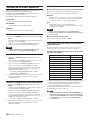 46
46
-
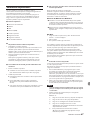 47
47
-
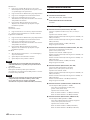 48
48
-
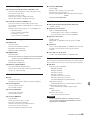 49
49
-
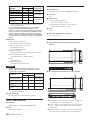 50
50
-
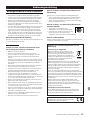 51
51
-
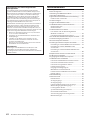 52
52
-
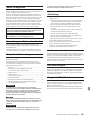 53
53
-
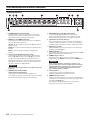 54
54
-
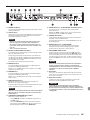 55
55
-
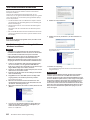 56
56
-
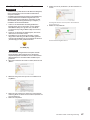 57
57
-
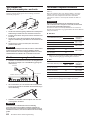 58
58
-
 59
59
-
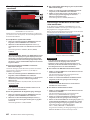 60
60
-
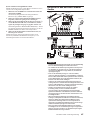 61
61
-
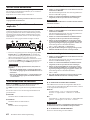 62
62
-
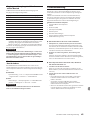 63
63
-
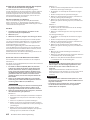 64
64
-
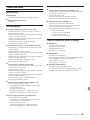 65
65
-
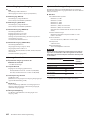 66
66
-
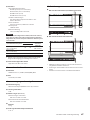 67
67
-
 68
68
-
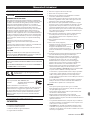 69
69
-
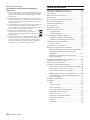 70
70
-
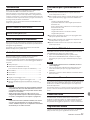 71
71
-
 72
72
-
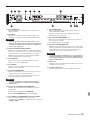 73
73
-
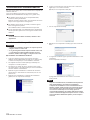 74
74
-
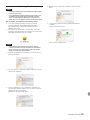 75
75
-
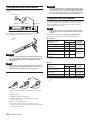 76
76
-
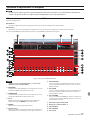 77
77
-
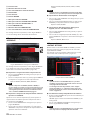 78
78
-
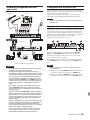 79
79
-
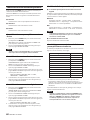 80
80
-
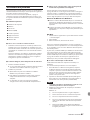 81
81
-
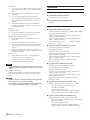 82
82
-
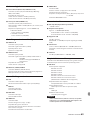 83
83
-
 84
84
-
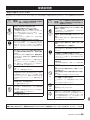 85
85
-
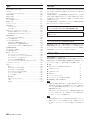 86
86
-
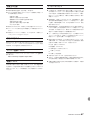 87
87
-
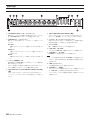 88
88
-
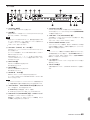 89
89
-
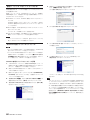 90
90
-
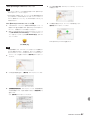 91
91
-
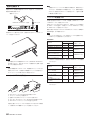 92
92
-
 93
93
-
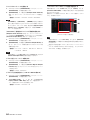 94
94
-
 95
95
-
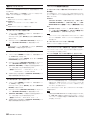 96
96
-
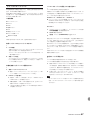 97
97
-
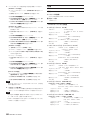 98
98
-
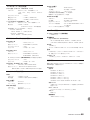 99
99
-
 100
100
-
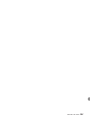 101
101
-
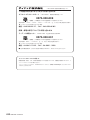 102
102
-
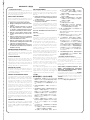 103
103
-
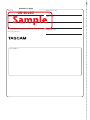 104
104
Tascam US-20X20 Manuale utente
- Categoria
- Apparecchiature musicali supplementari
- Tipo
- Manuale utente
in altre lingue
- English: Tascam US-20X20 User manual
- français: Tascam US-20X20 Manuel utilisateur
- español: Tascam US-20X20 Manual de usuario
- Deutsch: Tascam US-20X20 Benutzerhandbuch
- 日本語: Tascam US-20X20 ユーザーマニュアル
Documenti correlati
-
Tascam US-16X08 Manuale del proprietario
-
Tascam TM-90BM Manuale del proprietario
-
Tascam MiNiSTUDIO Creator US-42B Manuale del proprietario
-
Tascam MINISTUDIO CREATOR US-42 Manuale del proprietario
-
Tascam ZX-080756 Manuale del proprietario
-
Tascam SERIES 8p Dyna Manuale del proprietario
-
Tascam DA-6400 Manuale del proprietario
-
Tascam us-4x4 Manuale del proprietario
-
Tascam us-4x4 Manuale del proprietario
-
Tascam us-4x4 Manuale del proprietario
Altri documenti
-
Pioneer U-05 Manuale utente
-
Pioneer U-05 Manuale utente
-
DeLOCK 63926 Scheda dati
-
Renkforce 7 ports USB 3.0 hub individually connectable, + LED indicator lights, + iPad charging port Manuale del proprietario
-
Terratec AUREON DUAL USB Quick Setup Gui Manuale del proprietario
-
Audiophile Systems Delta Audiophile 192 Manuale utente
-
M-Audio 192s Manuale utente
-
Montarbo MDI-2U Manuale utente
-
Sony DWA-01D Manuale utente
-
Neewer NW-8000-USB Manuale utente